海底世界思维导图怎么画?零基础也能画,小白秒会教程
2025-09-16 09:46:37
想画海底世界思维导图,却不知道从哪下手?担心自己没基础画不好?别慌!今天就教大家零基础也能学会的画法,还会带大家用绘图工具实操,步骤简单到小白看一眼就会,画完海底世界思维导图就能直接保存分享,赶紧跟着学!
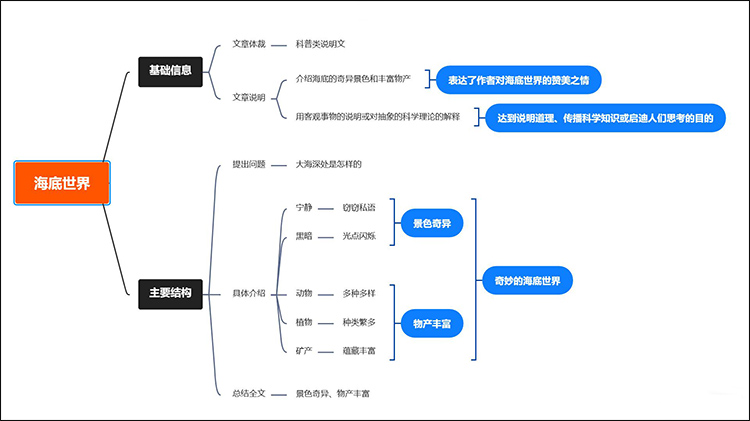
一、先搞懂:海底世界思维导图该画啥?
零基础画之前,先明确核心框架,不用想太复杂,围绕“海底世界”分4个核心分支就行,例如:
生物类:比如鱼类(小丑鱼、鲨鱼、鲸鱼)、软体动物(章鱼、水母)、植物(海带、珊瑚)。
环境类:比如海水层(表层、中层、深海)、地形(海底山脉、海沟、沙滩)等。
人类探索:如工具(潜水艇、潜水服)、活动(潜水、海底科考)。
趣味知识:发光生物、海底火山、最大的海底生物。
先把这4个大分支列出来,每个分支再补小细节,比如“鱼类”下面加“小丑鱼(住在珊瑚里)、鲨鱼(食肉)”,这样框架就清晰了,接下来用工具画更简单。
二、用画图工具小白秒上手
【迅捷画图】是在线工具,不用下载软件,打开浏览器就能用,专门为零基础设计,功能直白、模板多,画海底世界思维导图超合适。丰富的思维导图、流程图模板,新手不用从零画,直接改内容就行。
三、详细操作步骤
第一步:选择模板或创建空白导图
进入官网后点击顶栏【模板】可使用思维导图模板进行绘制,点击【进入网页版】。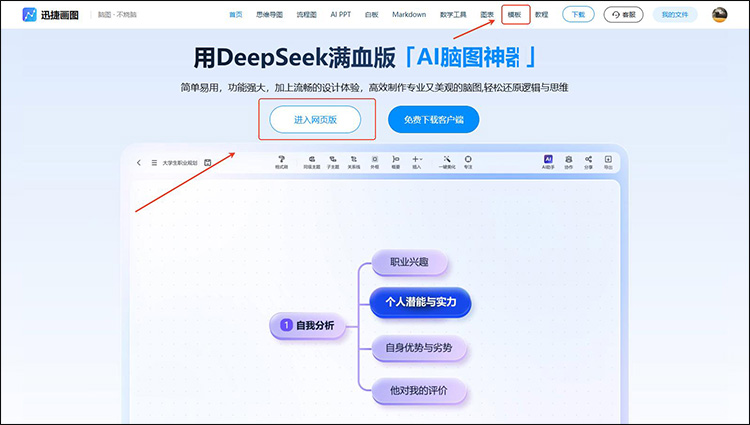
随后,在此界面可【新建】-【思维导图】或流程图等,点击【AI思维导图】即可直接进入思维导图绘制界面。
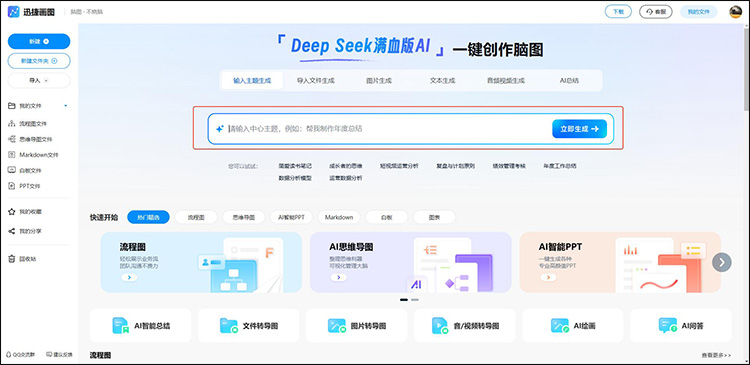
想省时间可选择“模板”,搜“海底世界”找到喜欢的模板,点击“立即编辑”进入绘制界面。
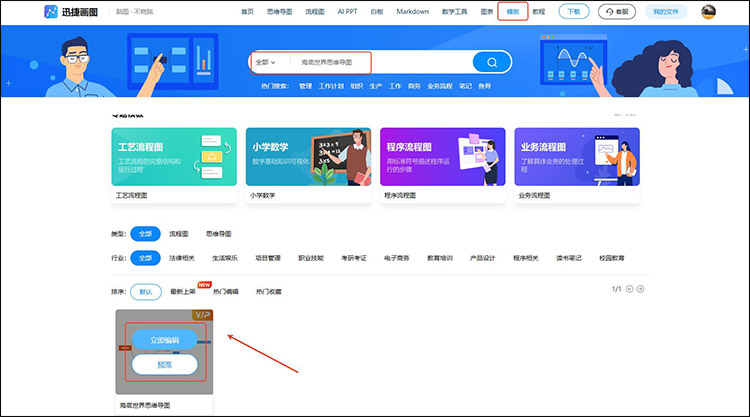
第二步:搭框架、填内容
改中心主题:以《海底世界》书籍为例,点击【同级主题】即可创建【中心主题】,双击主题可修改主题文字为“海底世界”。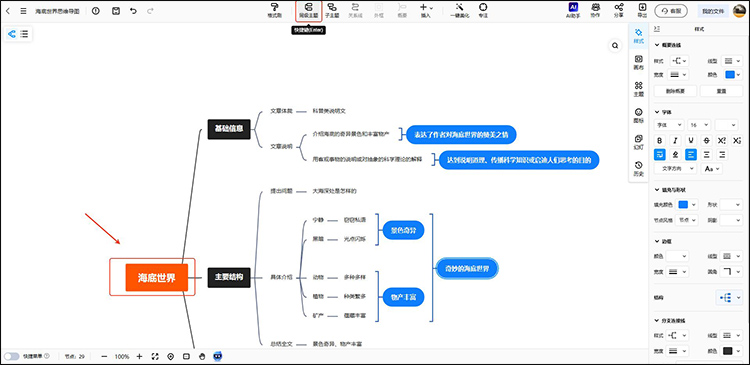
加核心分支:点击“中心主题”加号可添加分支主题,按照需求添加分支主题。
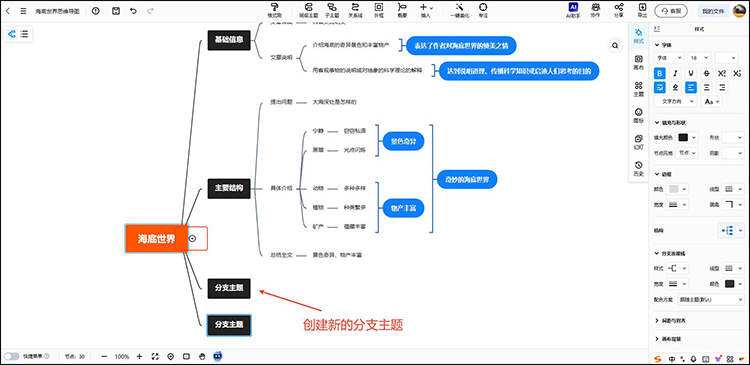
补小细节:当框架搭建完成后,可选中【分支主题】创建【子主题】,并丰富框架内容,如基础信息,若填写海底生物,可按种类进行分支创建区分品种。
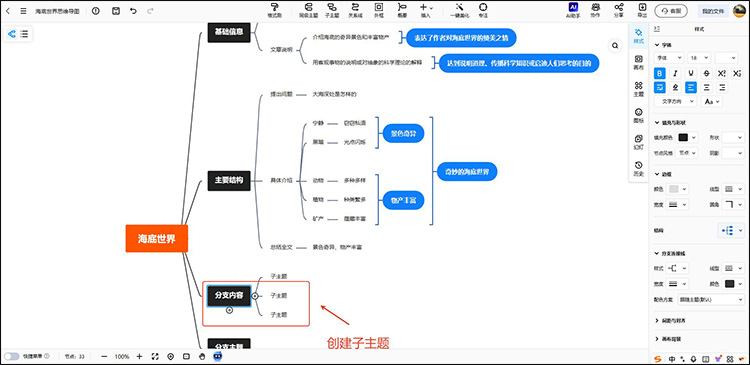
当框架完成绘制,双击主题即可添加文字,选中分支即可设置分支样式颜色等信息。
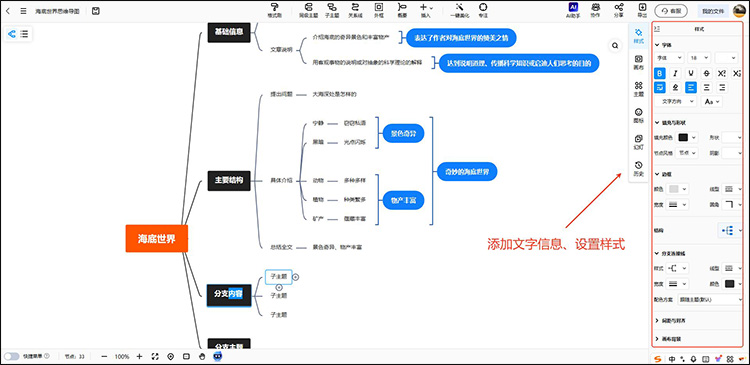
第三步:调整细节,导出/分享
调整主题:如果对主题不满意,可点击右侧【主题】按钮,对思维导图主题进行修改,内容不会改变。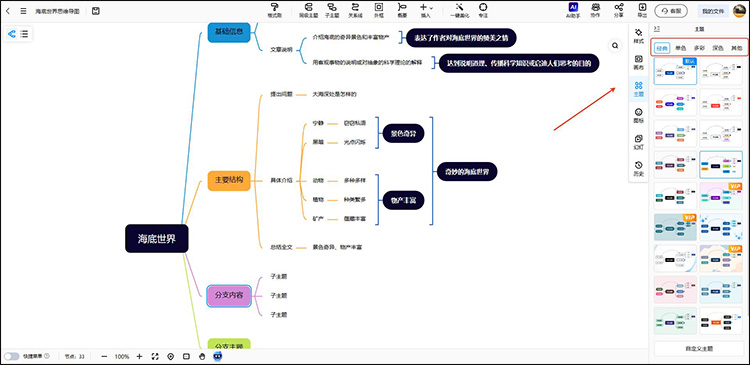
导出保存:多若需要添加图片可点击【插入】添加其它内容,绘制完成后,点击【导出】将绘制的海底世界思维导图导出为图片、PDF。
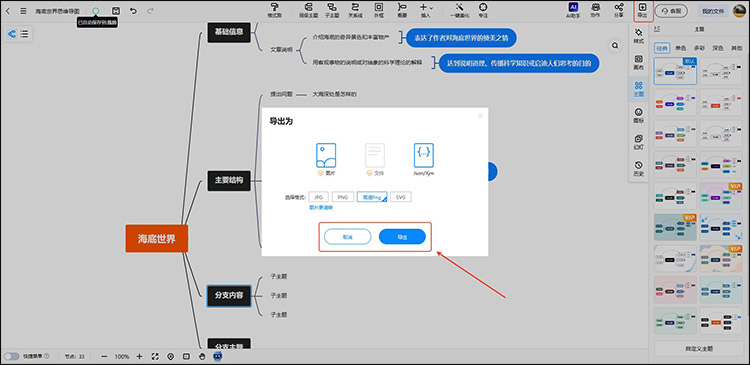
以上就是“海底世界思维导图怎么画”的详细步骤啦,看完这些内容是不是感觉很简单,即便没有模板也能轻松绘制,零基础的小白赶紧试试,画完记得在评论区晒图,看看谁的海底世界最丰富!







